Visio2016里應該如何對狀態欄進行設置
很多人都不知道還有Visio 2016這一款簡單的繪圖軟件,我們可以使用它來進行流程圖或者矢量圖的繪制,創建出來的圖表簡單易懂,十分好用。使用過Visio 2016的朋友應該都發現它...
很多人都不知道還有Visio 2016這一款簡單的繪圖軟件,我們可以使用它來進行流程圖或者矢量圖的繪制,創建出來的圖表簡單易懂,十分好用。使用過Visio 2016的朋友應該都發現它的狀態欄里內容比較少,有時候我們為了便于操作就想要再加入一些常用的工具,但是又不知道怎么進行操作,下面小編就給大家介紹下詳細的操作教程。
1、啟動Visio 2016繪圖軟件,如圖所示。點擊"類別"標簽,用于選擇模板創建繪圖文檔。
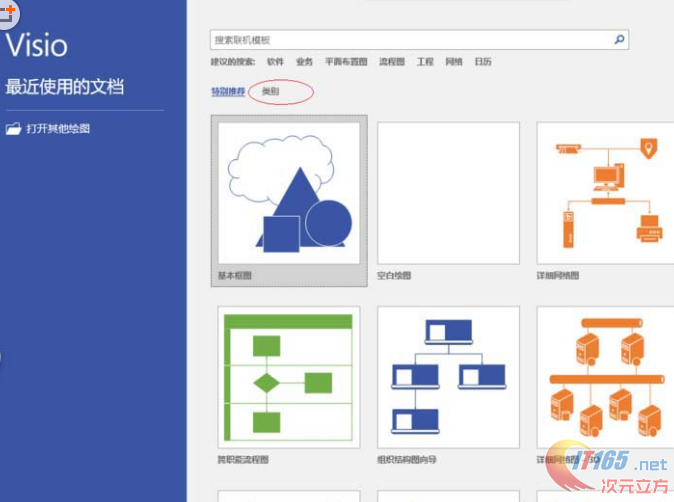
2、如圖所示,拖動右側垂直滾動條。點擊"地圖和平面布置圖"圖標,用于打開"新建地圖和平面布置圖"選項。
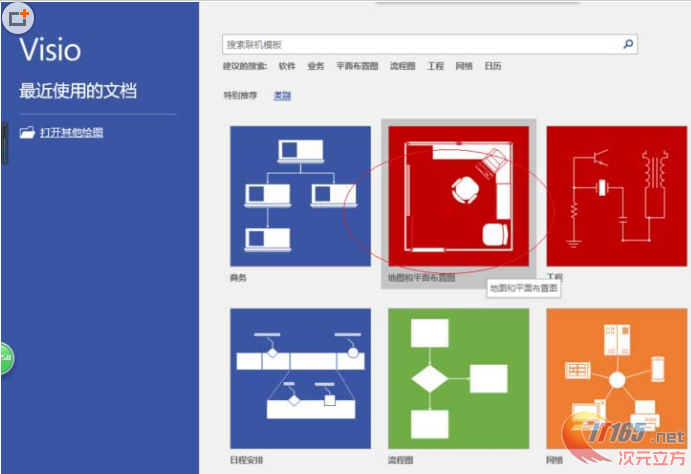
3、喚出"新建地圖和平面布置圖"選項,如圖所示。拖動右側垂直滾動條,點擊"家居規劃"圖標。
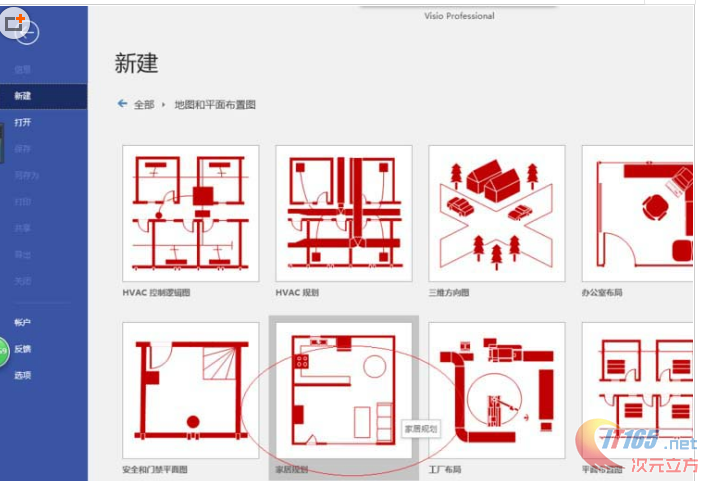
4、如圖所示,彈出"家居規劃"確認對話框。選擇對話框左、右按鈕調整創建項目,確認點擊"創建"按鈕。
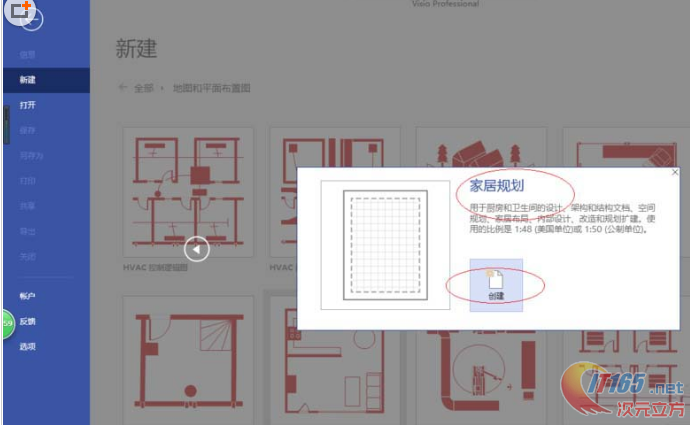
5、喚出"Visio 2016"操作界面,如圖所示。按照設計要求繪制家居規劃圖,下步將進行設置自定義狀態欄的操作。
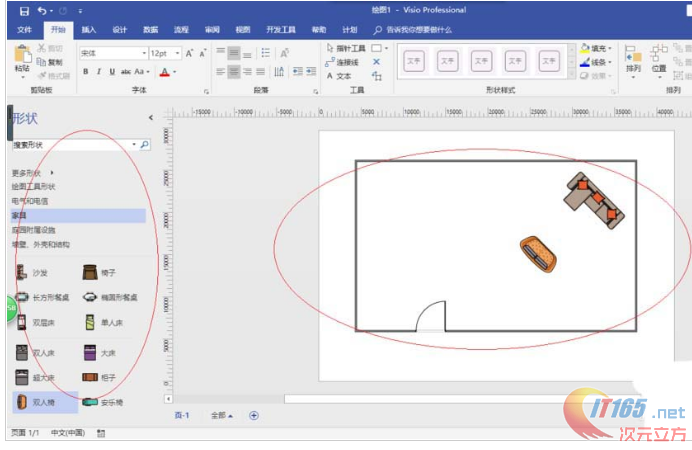
6、如圖所示,鼠標右擊狀態欄。彈出"自定義狀態欄"選項列表,勾選所需的狀態欄選項。
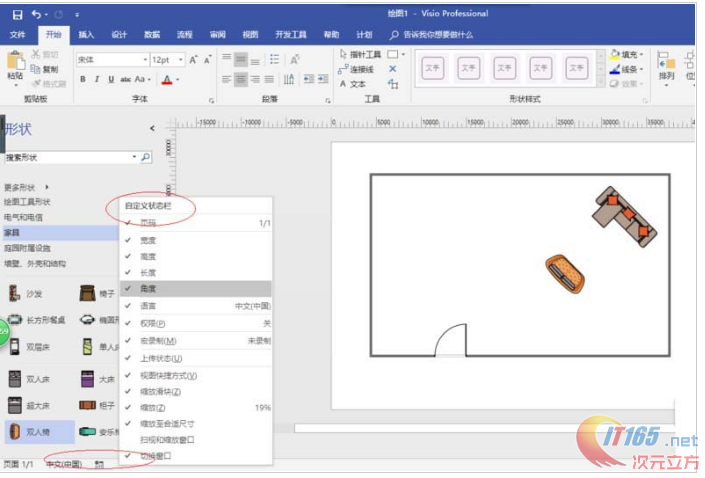
7、完成設置自定義狀態欄的操作,如圖所示。本例到此結束,希望對大家能有所幫助。
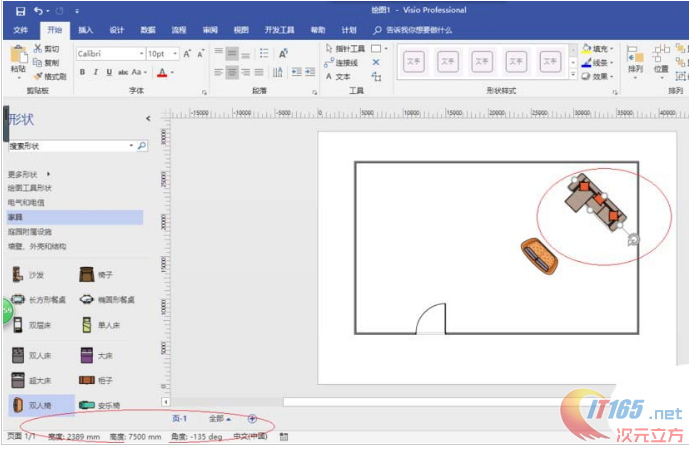
上面這些內容就是今天給大家分享的關于Visio2016里應該如何對狀態欄進行設置的具體操作教程了,是不是很簡單呢?如果大家想要讓自己使用過程中能夠更加快速可以按照上面的教程來操作。如果大家還有其他更好的方法也可以給小編留言,分享給更多的朋友,大家共同學習進步。
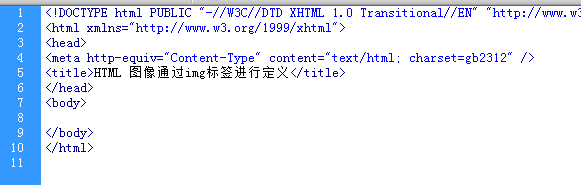
Dreamweaver使用img標簽定義圖像高寬的教程
Dreamweaver插入的圖片可以自定義高寬,我們今天就來看看使用img標簽定義圖像高寬的教程。1、新建html文件2、引入圖片3、預覽效果如圖4、設置圖片的寬和高5、預覽效果如圖6、...
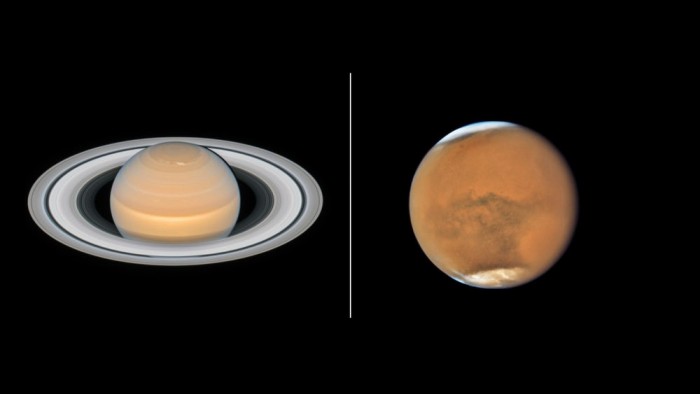
哈勃在火星和土星接近沖日時拍攝了令人驚嘆的圖像
據外媒New Atlas報道,哈勃太空望遠鏡在火星和土星接近沖日時拍攝了令人驚嘆的圖像。在新的圖像中可以清楚地看到土星和土星環。而由于受沙塵暴影響,火星的一些特征無法清晰可...

SATA-IO組織推出最新SATA Revision 3.4版標準規范
SATA-IO組織今天宣布推出最新的SATA Revision 3.4版標準規范,重點引入了設備狀態監視、清理任務執行等特性,對性能影響極小。SATA-IO表示,存儲行業一直希望獲得更好的性能、可...

不會制作3D圖像?手機戴上這裝置掃一掃就成像
StructureSensor是世界首款用于移動設備的3D傳感掃描儀,安裝到智能手機上,它就能立即通過攝像頭將現實環境掃描成三維圖像并保存下來,通過St...

GoPro Karma與大疆Mavic對比:Karma圖像質量更好
在一周之內,GoProKarma和大疆MavicPro相繼推出,它們可能是本季度、甚至是本年度最熱門的無人機。兩款無人機都可以折疊,可以拍攝4K視頻,都有...

想要手機變成全息投影儀? 看看Holapex Vision智能工具
如果感覺智能手機上的圖像和視頻看起來不夠生動,或許你需要這么一款HolapexVision,這款工具能夠將手機或平板上的所有圖像視頻轉換成全息圖...

佳明Virb Ultra 30運動相機:擁有出色機械圖像穩定系統的相機
佳明對Virb運動相機進行了徹底地重新設計,由此誕生的全新機型稱之為——VirbUltra3...

解決win7攝像頭圖像倒立的方法
朋友在用攝像頭進行視頻聊天或者其他一些視頻應用時經常會出現采集的圖像顯示翻轉,倒立的情況攝像頭圖像倒立首先要考慮驅動的問題,在排除驅動后再做硬件維修。下面是三聯教程的分析之路及解決方法:攝像頭圖像倒...

谷歌風投領投衛星圖像分析公司Orbital Insight
OrbitalInsight目前剛剛完成1500萬美元B輪融資,由前投資者GV(谷歌風投)領投,...

